Cómo cambiar la URL de login en WordPress - Seguridad Avanzada
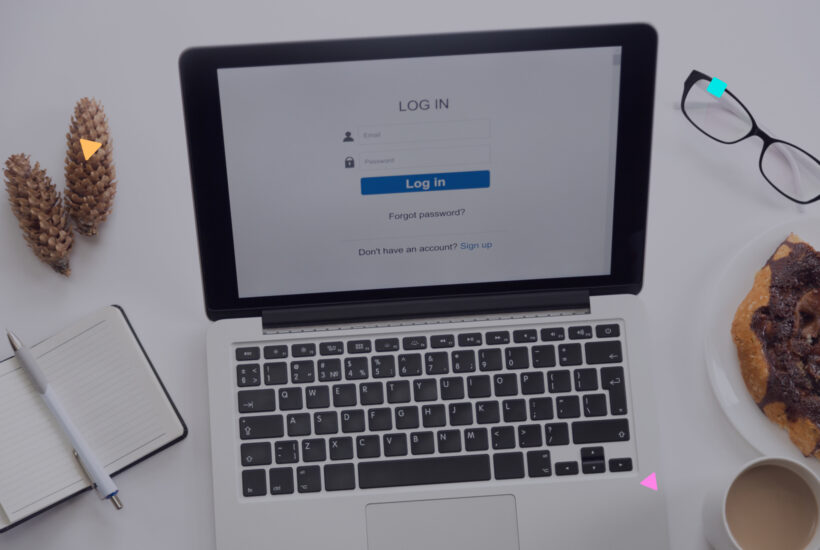
WordPress es conocido por su facilidad de uso y su naturaleza altamente personalizable. Sin embargo, esta popularidad también significa que los sitios de WordPress son blancos frecuentes para los ataques de fuerza bruta. Una de las maneras de proteger tu sitio es cambiar la URL de login estándar. En este artículo, te mostraremos cómo hacerlo paso a paso.
Tabla de contenidos
¿Por Qué Cambiar la URL de Login?
La URL por defecto para acceder al administrador de WordPress es ‘tudominio.com/wp-admin’. Al ser tan predecible, facilita el trabajo de los atacantes que intentan acceder a tu sitio. Al cambiar esta URL, puedes:
- Reducir el riesgo de ataques de fuerza bruta.
- Disminuir la carga en tu servidor causada por los intentos de acceso no autorizados.
- Añadir una capa de discreción a tu sitio.
Beneficios
Cambiar la URL de inicio de sesión en tu sitio de WordPress ofrece varios beneficios, especialmente en términos de seguridad y personalización. Aquí están algunos de los más destacados:
1. Mejora la seguridad
Prevención de ataques de fuerza bruta: Los atacantes a menudo utilizan la URL de login estándar (wp-login.php) para lanzar ataques de fuerza bruta. Al cambiarla, reduces significativamente el riesgo de estos ataques, ya que los bots y los atacantes deben primero encontrar la nueva URL antes de poder intentar acceder.
Disminución del tráfico no deseado: Los bots de spam y los intentos de acceso no autorizado suelen estar programados para dirigirse a la URL estándar. Al cambiarla, disminuyes el tráfico no deseado a tu sitio.
2. Personalización y marca
Experiencia de usuario personalizada: Una URL de inicio de sesión personalizada puede integrarse mejor con el diseño general y la experiencia de usuario de tu sitio, lo que resulta en una experiencia más cohesiva y profesional para los usuarios.
Fortalecimiento de la marca: Al personalizar esta URL, puedes reforzar la identidad de tu marca en cada aspecto del sitio web, incluso en la página de inicio de sesión.
3. Reducción de cargas de trabajo del servidor
Menos carga por Intentos de inicio de sesión automatizados: Los bots que intentan acceder a la URL de login estándar pueden causar una carga innecesaria en tu servidor. Al cambiar la URL, es menos probable que estos bots encuentren la página de inicio de sesión, lo que puede ayudar a reducir la carga del servidor.
4. Mejora en la gestión del Sitio
Mejor control de acceso: Al tener una URL personalizada, puedes controlar mejor quién tiene acceso a la página de inicio de sesión, lo que puede ser especialmente útil para sitios con múltiples usuarios y roles.
Monitoreo más efectivo: Es más fácil monitorizar intentos de acceso cuando tienes una URL personalizada, ya que cualquier acceso a la URL de inicio de sesión estándar puede ser considerado sospechoso.
5. Mejor experiencia de mantenimiento
Actualizaciones menos problemáticas: Los plugins y temas personalizados pueden a veces interferir con la página de inicio de sesión estándar durante actualizaciones. Al usar una URL personalizada, disminuyes las probabilidades de enfrentar problemas después de una actualización.
Usando plugins para cambiar la URL de login
La forma más segura y fácil de cambiar la URL de login en WordPress es a través de plugins. Vamos a ver cómo hacerlo con uno de los plugins más populares: WPS Hide Login.
Paso 1: Instalar el plugin
- Ingresa a tu panel de administración de WordPress.
- Ve a ‘Plugins’ > ‘Añadir nuevo’.
- Busca ‘WPS Hide Login’ en el directorio de plugins.
- Haz clic en ‘Instalar ahora’ y después en ‘Activar’.
Paso 2: Configurar el plugin
- Una vez activado, ve a ‘Ajustes’ > ‘WPS Hide Login’.
- Verás un campo para escribir la nueva URL de login. Elige una URL que sea fácil de recordar para ti, pero difícil de adivinar para otros.
- Guarda los cambios.
Paso 3: Probar la nueva URL
Después de guardar los cambios, WordPress te redirigirá a la nueva URL de login. Asegúrate de probarla para verificar que funciona correctamente. No olvides guardar esta URL en un lugar seguro.
Paso 4: Notificar a los Usuarios
Si tienes otros usuarios que necesitan acceder al panel de administración, asegúrate de notificarles sobre el cambio de la URL de login.
Cambiar la URL de login manualmente
Cambiar la URL de login manualmente es un método avanzado y solo debe ser realizado por usuarios que tengan confianza trabajando con código PHP y archivos de WordPress. Antes de comenzar, asegúrate de tener una copia de seguridad completa de tu sitio.
Paso 1: Crear un archivo PHP personalizado para el login
- Accede al directorio de instalación de WordPress a través de FTP o el administrador de archivos de tu hosting.
- Navega a la carpeta
wp-content/themes/tu-tema-activo/. - Crea un nuevo archivo PHP. Por ejemplo, puedes llamarlo
my-custom-login.php. - Inserta el siguiente código dentro del archivo
my-custom-login.php:
<?php
// Personalizar el inicio de sesión en WordPress
function custom_login() {
global $pagenow;
if( 'wp-login.php' == $pagenow ) {
if ( isset( $_POST['log'] ) && isset( $_POST['pwd'] ) ) {
return;
} else {
wp_redirect( home_url( '/mi-login/' ) );
exit();
}
}
}
add_action( 'init', 'custom_login');
?>
Guarda y sube el archivo al servidor.
Paso 2: Actualizar el archivo .htaccess
-
- Encuentra el archivo
.htaccessen el directorio raíz de WordPress. - Agrega el siguiente código al archivo
.htaccess, adaptándolo según sea necesario para tu sitio:
- Encuentra el archivo
# Cambios para la nueva URL de login
RewriteRule ^mi-login$ wp-login.php [NC,L]
Paso 3: Actualizar funciones en WordPress
-
- Abre el archivo
functions.phpde tu tema activo. - Agrega las siguientes líneas al final del archivo
functions.php:
- Abre el archivo
function redirect_login_page() {
$login_page = home_url( '/mi-login/' );
$page_viewed = basename($_SERVER['REQUEST_URI']);
if( $page_viewed == "wp-login.php" && $_SERVER['REQUEST_METHOD'] == 'GET') {
wp_redirect($login_page);
exit;
}
}
add_action('init','redirect_login_page');
function login_failed() {
$login_page = home_url( '/mi-login/' );
wp_redirect($login_page . '?login=failed' );
exit;
}
add_action( 'wp_login_failed', 'login_failed' );
function verify_username_password( $user, $username, $password ) {
$login_page = home_url( '/mi-login/' );
if( $username == "" || $password == "" ) {
wp_redirect( $login_page . "?login=empty" );
exit;
}
}
add_filter( 'authenticate', 'verify_username_password', 1, 3);
Estas funciones aseguran que los intentos de login fallidos o accesos directos a wp-login.php sean redirigidos a tu nueva página de login.
Consideraciones Finales para el método manual
- Este método puede ser más propenso a errores y conflictos con actualizaciones de WordPress o plugins.
- Debes actualizar estos cambios manualmente si cambias tu tema o si hay actualizaciones que sobrescriben estos archivos.
- No se recomienda si no te sientes cómodo editando archivos PHP o
.htaccess.
Consideraciones finales
- Haz una copia de seguridad: Antes de realizar cualquier cambio, es crucial que hagas una copia de seguridad de tu sitio.
- Actualizaciones: Cuando actualizas WordPress o tu tema, verifica que el cambio en la URL de login siga siendo efectivo.
- Soporte: Si tienes problemas al configurar el plugin, consulta la documentación o busca ayuda en foros de WordPress.
Cambiar la URL de login es una medida de seguridad simple pero efectiva que puede marcar la diferencia en la protección de tu sitio de WordPress. Con estos pasos, podrás fortalecer tu sitio contra ataques no deseados y asegurar una mejor experiencia para todos tus usuarios.
Conclusión
Cambiar la URL de inicio de sesión de tu sitio de WordPress es un paso esencial hacia una estrategia de seguridad robusta. No sólo disuade los ataques automatizados y reduce la carga en tu servidor, sino que también contribuye a una identidad de marca más fuerte y una mejor experiencia de usuario. Aunque el proceso puede parecer técnico, los beneficios a largo plazo de proteger tu sitio web superan con creces el esfuerzo inicial.
Para aquellos que buscan una seguridad aún más sólida, consideren explorar otras soluciones que puedan trabajar en conjunto con la URL personalizada de inicio de sesión. Puedes encontrar una lista completa de los mejores plugins de seguridad para WordPress en nuestro recurso especializado: Los Mejores Plugins de Seguridad para WordPress. Al combinar medidas de seguridad efectivas, asegurarás que tu sitio no solo sea más seguro, sino también más confiable y profesional.
Recuerda, la seguridad en WordPress es un proceso continuo, y mantenerse informado y al día con las mejores prácticas es la clave para proteger tu presencia en línea. ¡Protege tu sitio hoy y navega con confianza!


